-
Cómo agregar música a una presentación de diapositivas de forma gratuita
-
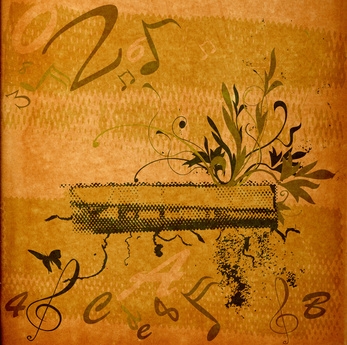
Adición de sonido o música para una presentación de diapositivas puede añadir un toque de clase. Puede utilizar Picasa, un software gratuito de edición de fotos de Google, o PowerPoint 2007, el software de presentación que forma parte de Microsoft Office Suite. Inserción de la música en una presentación de software es moderadamente simple y toma sólo cuestión de minutos. Después de seleccionar la música que desea jugar con su presentación o una presentación fotográfica, y se carga en su sistema informático, se puede proceder con el proceso sistemático.Instrucciones
El uso de Picasa 3 e inserción de Música
1 Seleccione el álbum correspondiente en Picasa.
2 Haga clic y seleccione "Editar la descripción del álbum."
3 Marque la casilla "Usar música para películas y diapositivas de presentación".
4 Haga clic en el botón "Examinar" para seleccionar una carpeta que contiene los archivos de música. Los archivos de música en esta carpeta se reproducirán continuamente hasta que la presentación se interrumpe. Si la presentación es más larga que la longitud de la música, Picasa bucle de vuelta al primer archivo en la carpeta.
5 Haga clic en "Aceptar" para guardar sus selecciones.
6 Una vista previa de la presentación final para asegurarse de que todo funciona correctamente.
El uso de PowerPoint 2007 e inserción de Música
7 Abra la presentación de PowerPoint o crear una nueva presentación.
8 Insertar el archivo de audio, seleccionar y pulse el botón "Insertar" en el menú de PowerPoint.
9 Seleccione y pulse "sonido" de la sub-menú Insertar.
10 Seleccionar y pulsar "Insertar desde archivo." Aparecerá una ventana y le pedirá que inserte sonido.
11 Seleccione y haga clic en el botón "automáticamente" de la ventana que aparece preguntándole cómo desea que empiece el sonido en la presentación.
12 Haga clic y seleccione la opción de "Loop hasta la parada" en el menú Opciones y submenú "Opciones de sonido" si desea que la música continúe a lo largo del acto secundario.
Una opción también está disponible en "Ajuste de diapositivas de volumen." Seleccionar baja, media, alta o de silencio.
13 Una vista previa de la presentación final para asegurarse de que todo funciona correctamente.
